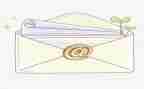在编写教案时,我们要注意语言表达清晰准确,避免造成学生误解,在编写教案时,我们要考虑到教材的难易程度,调整教学步骤,下面是满分范文网小编为您分享的信息技术说课教案7篇,感谢您的参阅。

信息技术说课教案篇1
教学内容
九年义务教育小学教材《信息技术入门》第一册p1-p10上的内容。
教学要求
1、认识计算机的基本组成;
2、知识什么是信息及信息技术;
教学重、难点
1、信息技术在生活的应用;
2、了解计算机的基本知识。
教学课时:1课时
第一课时
师:今天我们来认识一位新伙伴,请大家打开书翻到第3页。
信息
师:我们身边到处都是信息,你说的话,读过的书,听到的声音,看到的景象,这些都包含着信息。
1、电话可以把信息传得更远;
2、整个校园都能听到上课的信息;
3、画报是宣传信息的好方法;
4、电视可以让更多的人接收到信息。
想一想:爸爸妈妈通过什么方式与别人联系?他们又是怎么知道外界发生的事情的呢?
信息技术
人们每天都要接收到大量的信息,有时需要把信息记录下来或者告诉别人,这就用到了信息技术。
在古代,技术很落后,没有纸和笔,也没有传递信息的工具。人们要想把发生的事情记录下来或者告诉别人是很困难的。
1、烽火传讯;
2、竹简记事。
现在,人们生活在信息的海洋里,信息越来越复杂了,没有先进的工具来帮忙,人们很难应付得来。
但,计算机可是神通广大的小管家,再多的信息都能帮你处理好。不过没有你的指挥,它可什么也干不了。
计算机是处理信息的好帮手,它肚子里能藏很多很多的信息,并且能够以惊人的速度处理这些信息,所以,在信息技术中失学着重要的角色。现在各行各业都离不开计算机,学习计算机知识成了现代人生活中不可缺少的一部分。
计算机的组成
计算机是由许多成员组成的,它们密切配合,一起工作,才使计算机有这么大的本领。我们来认识一下这些小成员吧!
师:计算机是由许多成员组成的,它们密切配合,一起工作,才使计算机有这么大的本领。我们一下这些小成员吧!
师:现在需要处理的信息更具多样化,计算机来了很多小帮手。请同学们自己看一下书第9页的内容吧!
思考与练习
1、你身边都有哪些信息?你是怎么获取这些信息的?
2、你都在什么地方、什么场合见过人们使用计算机?计算机能帮助人们做什么?
信息技术说课教案篇2
教学目标:
1、知识目标:了解mp3播放器的相关知识,如常见品牌及其产地、容量、外形、价格等。
2、能力目标:通过上网了解mp3播放器的常见品牌、产地、价格及产品评论,进一步熟练掌握利用搜索引擎搜索网上资料的方法。
3、情感目标:通过上网搜索mp3的相关资料,并对收集到的资料进行分析、比较,得出自己需要的结论,体验鉴别信息真伪的过程。
教学重点:对收集到的资料通过分析、比较来鉴别真伪。
教学难点:对信息真伪的鉴别。课前准备:市场上一些常用电子产品的价格与性能资料。
教学过程:
一、任务驱动、同学们,你们是不是很喜欢听歌,那一种方式,mp3,如何购买一只mp3播放器,你们觉得应该考虑哪些因素?
一般来说学生能想到的因素有价格、外形、品牌,而对mp3的内存容量,容量大小,mp3型号的概念还模糊不清,所以很可能会忽视。
请同学们通过上网,给我推荐几个mp3品牌。
在交流品牌时,学生可以通过搜索查找到“爱国者、三星、索尼、明基、联想…”等一系列品牌。
你能告诉我这些品牌的产地在哪里?哪些品牌比较信得过?
学生通过上网查询,了解相关的品牌知识。
二、假如我要买一个400块左右的mp3,你们能不能推荐几款信得过的?
学生开始搜索,如何选择合理的关键字进行搜索。
基本上都能找到相应的网站。
网络信息多而杂,要学会从中选择适合的知识。
学会边查找,边做记录,并将搜索到的信息进行对比。
三、选中了一款自己喜欢的,价位合理的产品后,还应该考虑什么?
一个产品的设计是否人性化、售后服务是否完善这些隐形因素也需要考虑。
查看网上的产品评论,有助于我们了解这些隐形因素。
在查看过程中,教师要提示学生,这些评论只能作为参考,帮助学生提高对信息真伪的鉴别能力。
四、课外延伸。
老师想同学们帮忙挑选一台8000元价位的mp3,当然价质量要有保证,外观也不能太落伍,功能合理,看谁找到的产品最棒。
信息技术说课教案篇3
教学内容:
?小学信息技术》第三册,“操作系统入门”第三课
教学目标:
1、学会设置windows98桌面的背景和屏幕保护。
2、培养学生具有良好的审美观。
3、教育学生在使用机房电脑时,不随意更改桌面背景,保持多媒体教室电脑的整体美。
教学重点:
如何选择除windos自带的背景之外的其他图片作背景。
教学难点:如何选择除windos自带的背景之外的其他图片作背景。因操作步骤较多,也是本节的难点。
教具学具:
在多媒体机房上机。
教学过程:
一、导入新课。
同学们,我们操作计算机时,每次打开机器首先看到的就是计算机桌面,看着始终一种颜色的桌面,时间长了就会觉得枯燥无味。要能把计算机桌面变得更美丽些那多好哇!
今天我们就来学习如何设置桌面的背景和屏幕保护,把我们的计算机桌面换个新面孔。
(板书课题:让计算机桌面更加美丽——设置计算机桌面背景与屏幕保护)
二:设置windows98桌面的背景。
1、先请大家看一看这些桌面背景。(结合多媒体网络教室软件分别用acdsee看图软件出示几幅桌面背景画“有图案的桌面背景”“图片背景”“照片背景”其中照片背景用班级中一位同学的照片或老师的照片作背景。)大家觉得这些桌面背景怎么样?
那么如何设置呢?请同学们认真看老师演示。
2、①设置带有图案的背景
第一步:在桌面空白处单击鼠标右键,在弹出的菜单中选择“属性”,出现“显示属性”对话框。
第二步:在“背景”标签的选项中选择一个图片,在对话框中的显示器里可以预览效果,选择后单击“确定”按钮,桌面背景就改变了。
②让学生尝试练习。
③设置用其他收集到的图片作背景。
刚才有同学提出,他想采用老师最初演示给大家看的那些图片作背景,该怎么办呢?请接着看。
在“背景”标签选项中,点击“浏览”按钮,在“打开”对话框中,从“搜寻”一栏中打开自己喜爱的图片所在的文件夹,选中这张图片,单击“打开”按钮,在预览窗口中就会出现这张图片,最后,单击“确定”按钮就可以了。
请学生说操作过程,来“指导”老师操作。然后学生尝试操作。
⑤老师巡视指导。对学生较易出现问题的选择其他图片作背景一项多个别指导。
哪位同学愿意上来演示一下操作步骤?要求:边演示,边说自己的操作步骤。
如果你想把自己的照片作为背景,就必须借助扫描仪或者数码相机来完成了。
三、设置windows98的屏幕保护。
先请同学们来看一些小动画(运行一些屏幕保护程序)
这些小动画其实是一些屏幕保护程序,屏幕保护程序是一个当我们不操作计算机到一定时间就会自动运行的程序。它的主要功能是当我们长时间不使用计算机的时候,保护我们的显示器不被烧坏。那么如何设置屏幕保护程序呢?请同学们参照课本第9页上的红色说明文字操作。如果遇到问题,同机的同学可以互相讨论,比比哪一组做的又快又好。
⒈怎样设置屏幕保护。
第一步:在桌面空白处单击鼠标右键,在快捷菜单中选“属性”。
第二步:在“显示属性”对话框中,选择“屏幕保护程序”选项。
第三步:在“屏幕保护程序”一栏中选择“三维迷宫”一项,选择后对话框中的计算机会显示预览效果。在等待一栏中,可以设置启动屏幕保护程序需要的时间,如:15分钟,当我们不操作计算机到这个时间后屏幕保护程序就会自动运行。
第四步:设置完后,单击“确定”按钮。
2、哪位同学觉得自己课本的说明读懂了,操作的也又快又好,愿意上来演示一下自己的操作方法,给同学们当一次小老师呢?(请学生上台演示,边演示边说操作方法。)
有同学知道这个“预览”按钮是起什么作用的吗?(请学生回答,并请正在演示的学生操作)
当屏幕保护程序执行后,怎样才能退出屏幕保护程序呢?你是从哪知道的?(提醒学生看第10页的“注意”)
(当屏幕保护程序执行后,如果想退出,只需要动一下鼠标或敲一下键盘上的任意键就可以了。)
3、尝试练习。
在“预览”按钮左边还有一个“设置”按钮,老师还没来得及细细看里面的功能,请同学们尝试操作一下,一会儿告诉老师它有什么作用?
请学生回答“设置”按钮的作用(可进一步对屏幕保护程序进行设置)
出示任务要求:请同学们完成第10页”学习园地“中的'第3题。老师要看一看哪组同学完成得最快。
四、小结。
今天我们学习了如何设置电脑桌面背景和屏幕保护程序,大家掌握这些知识后,就可以把自己的电脑按自己喜爱的样子来打扮了,但在学校机房里,我们不能按自己的习惯随便改变桌面背景,因为如果每个人的爱好都不同,如果都按自己的想法来改电脑桌面背景,机房的电脑屏幕就各不相同显得不整齐,失去了整体美,同时其他班的同学也不一定喜欢你的设置。所以,要求同学们要有使用电脑的良好习惯,不能随意更改公共电脑的设置。在你使用电脑时可以按自己的习惯来设置,但下课时还要把这些设置改回来。
信息技术说课教案篇4
一、教学内容分析:
?插入图片》是省编九年义务教育小学信息技术第三十五课的内容。此课是在学生已掌握了word20xx文字的输入与修饰、段落调整等的基础上,指导学生掌握如何在word20xx中插入图片,实现图文混排,操作性技能较强。从教材的教学内容来看,看似比较简单,但如果在教学中只让学生单纯为掌握知识而学,势必使学生感到教学内容枯燥无味,造成一味达到教学目标的盲目性。
因此,在提倡课程整合的教育理念下,我根据学生生理和心理特点,从比较两篇文章,激发学生兴趣入手,抓住学生熟悉的素材,利用课本资源,设计了《插入图片》这一课。将信息技术课程的教学观念从单纯学习技术转为更加注重对学生跨学科知识的开放教育,让学生在实践中成长,超越学科上的技能,满足学生对新鲜知识的渴求,体验信息技术教学的魅力。
二、教学目标设计:
知识目标:学会插入图片的方法,能调整图片的位置、大小,会使用文字环绕工具。
能力目标:
①综合运用所学知识,制作图文并茂的作品。
②培养学生自学能力和发现问题、解决问题的能力。
情感目标:通过实际操作,培养学生综合运用所学知识的能力。通过个性设计,培养学生创新能力与审判能力。
教学重点:插入图片的方法,调整图片的位置、大小,会使用文字环绕工具。
教学难点:使用文字环绕工具调整文字与图片的关系。
三、教学对象分析:
本节课的教学对象为小学四年级的学生,他们已具备一定的计算机基本操作能力。对于基础好的学生,他能够通过自学完成这部分内容的学习;但是一些基础差的学生,还要在老师的引导、讲解、示范操作等过程的帮助下才能够学习掌握这部分内容。
四、教学方式设计:
为了落实重难点,我选择了“任务驱动”为主的教学方法,通过“自主探究”、“合作学习”等方式完成本课学习任务。
为了完成目标,解决教学的重难点,我在教学中设计了以下几个教学环节:激发兴趣、引出任务──自主探究、学习新知──尝试练习、巩固新知──综合应用──小结。
五、教学进程设计:
课前准备:
1.“小帮手”课件;
2.语文课文及相关图片;
3.学生日记若干。
教学过程:
1 激发兴趣引出任务
1.1 同学们,老师这儿有两篇文章,你们觉得哪一篇好看?这两篇文章,你更喜欢哪一篇?说说为什么。
1.2 和内容相符的图片,能使作品更生动、形象、直观,你想不想在你的文档里也插入这些美丽的图片呢?
1.3 老师已经为你们准备了一些图片,放在你们桌面上“图片”文件夹中,如果你觉得你能完成,就打开word文档去操作,如果你觉得有困难,就打开桌面上“小帮手”自学后再操作。
2 自主探索学习新知
2.1 学生在word文档中练习插入图片,不会的同学可先跟着“小帮手”学后再操作。
2.2 指名做出来的同学演示并解说。
2.3 学生再练习。
2.4 指名说一说插入步骤。
师板书:“插入”──“图片”──“来自文件”──选择──确定。
2.5 这个步骤就是我们今天要一起探讨的插入图片。
板书:插入图片(来自文件)
3 尝试练习巩固新知
3.1 同学们已经学会插入图片的步骤,现在老师想考考你们是否真的掌握了插入方法。老师在你们桌面上准备了一个“试一试”文件夹,里面是部分同学的日记,请你选择其中的一篇,插入和它内容相符的图片。
3.2 学生实践,教师巡视辅导。
3.3 出示两副有问题的作品,师:你觉得这幅画有什么问题吗?
联系学过的插入剪贴画,试一试能不能找到解决的办法?
学生讨论解决办法。
指名说一说。
3.4 小作者根据同学们建议的解决办法进行演示修改。你们也看一看自己的作品存在什么问题,进一步修改完善。
3.5 再来看一看这幅作品,是不是感觉好多了?
4 运用所学小组创作
4.1 要求学生充分必挥想像力与创造力,使用word软件来修饰一篇语文课文,灵活运用所学知识,完成一篇充满个性的作品。
制作要求:
1)图片与内容搭配,重点突出。
2)布局合理,修饰恰当。
3)设计有特点,有创意。
4.2 现在请大家打开桌面上“做一做”文件夹,选择你最喜欢的一篇课文,动手操作吧!
老师在“图片”文件夹中已经给同学们提供了一些图片,同学们可以采用,也可以上网自己去搜索。
4.3 教师巡视辅导。
4.4 展示优秀作品,请小作者说说自己的设计思路。自评、生评、师评。
5 小结:说一说这节课你有什么收获。
大家的收获真不少,老师希望同学们在今后的学习生活中能充分利用在计算机课上所学的知识,把你们的生活装扮得多姿多彩。
板书设计:
6 教后反思:
在这节课中,教学的主体是学生,通过设计的任务,最大限度地激发学生的学习动机,在这40分钟里,全班学生围绕着多个真实的情境学习任务通过自主探究、教师启发指导、学习小组中成员间的交流与合作以及最后的学习成果的展示,学生在不断地获得成功的喜悦和认同,这激发了学生后续学习的热情。
下面我就以下几个方面对这节课进行反思:
1.创设情景,引发思考,提出任务
情境的创设不仅要适合学习主题,引起学生的学习兴趣,而且要有利于本节课的学习目标的提出、展开和完成,学习平台的建立以及学习工具的使用。任务驱动法是从建构主义的教学理论出发,将教授者、学习者、教学环境三者融为一体,构建探究教学的氛围,而建构主义学习理论则是强调创设一些真实的情境,这也是教学内容设计的最重要的内容之一,那本节课我所创设的情境是:同学们,老师这儿有两篇文章,你们觉得哪一篇好看?这两篇文章,你更喜欢哪一篇?说说为什么。和内容相符的图片,能使作品更生动、形象、直观,你想不想在你的文档里也插入这些美丽的图片呢?
让学生在回顾旧知识的同时发现新问题,从而培养学生的观察能力,反应能力,及对旧知识的掌握能力,对新问题的辨别能力,进一步的激发学生学习热情。这些情境的创设,不仅可以很快进入学习主题,为后面的学习做好铺垫,让学生自然而然地进入任务驱动探究式学习方式。
2.采用任务驱动教学法,让学生在用中学、在学中用,培养学生的自学能力
教师将要讲授的新知识蕴涵于一个个与学生的学习、生活联系紧密的小任务之中,任务设计针对性强,让学生在完成任务的过程中掌握所学新知,为了帮助学生自学,培养学生的自学能力,也为了让学生能够顺利完成任务,教师为学生提供了2个小自学课件;另外,在学法的设计上教师充分考虑不同层次、不同水平的学生,为了照顾全体学生,在此设计了分层参与的自学任务:(1)会这部分知识的学生可直接完成任务;(2)有困难的学生可参照自学课件;学习过程中教师强调生生间的相互帮助与协作,这种方法极大地调动了学生的学习积极性,学生参与度高,自学能力不仅得到了锻炼,更让学生体会到了在学中用、在用中学的乐趣,知识目标轻松达成。尤其是最后综合性任务的'设计,孩子们在完成任务的过程中,知识更加牢固、技能更加熟练,自己的聪明才智也得到了展现,欣赏美、表现美的能力也进一步得到增强。
3.师生协作,典型评议,即评既改,互相启发
在现代网络环境下,教学时常只采用“任务驱动”教学方法,往往会忽略了老师自身的作用,以为只是简单地下达一个命令,就叫学生去完成,这样的教学组织,势必使学生学习放任自流,学习难以成效,更加不可能达到学习目的。本节课在教学的每一个环节中,教师都能够引导学生进行有目的的恰当的作品评价,在评价中引导学生发现问题,通过师生间的、生生间的相互合作与协作,找到解决问题的最佳途径,教师的主导作用和学生的主体作用得到了充分的体现。同时学生善于发现问题、解决问题的能力也得到了锻炼和提高。
4.教师的点拨要有度
在网络环境下实施学生自主式学习与探究式学习,教师对学生活动,讨论的组织与点拨也非常地重要。如果教师点拨得当,那么就可使学生事半功倍,不然就有可能只是做做无用功了。因此教师的点拨要对学生具有启发性,要有深度,要点拨到点上,就好比打蛇打七寸一样,如此就便于把学生领进科学的殿堂、知识创新的天地。教师要杜绝在点拨时言语大而空,言之无物。在本节课中,教师通过点拨的方法提示学生在插入图片时的操作以帮助学生,引导学生选择合适的解决问题的方法来顺利地完成教师所布置的任务。同时在课的最后,教师还要及时点拨学生去反思本节课学习过程,使学生的实践水平在反思中得到升华。
信息技术说课教案篇5
教学目标:
1、通过教学,充分发挥学生的想象力和创造力,调动学生的学习积极性。
2、学会在word中插入自选图形。
3、学会充填效果的设置,知道文本框的作用,掌握文本框的使用方法。
教学重点:
学会在word中插入自选图形。
教学难点:
充填效果的设置和文本框的使用方法。
教学准备:
教学过程:
一、提出任务
吸烟有害健康,在公共场所禁止吸烟。在这篇文章中,如果插入一个禁烟的标志,文章一定会更加生动、更加具有说服力。虽然我们在上学期已经学过了画图,但是你知道吗,在word中也能画图,而且它的画图能力在许多方面都超过了画图,它提供了大量的自选图形。
二、显示[绘图]工具栏
如果你的word还没有显示[绘图]工具栏,就单击[试图],选择[工具栏],单击[绘图],使[绘图]前面打√。
教师简要介绍[绘图]工具栏。
三、插入自选图形。
(1)、画一支香烟。
单击[自选图形],在弹出的菜单上选择[基本形状]中的圆柱形,在文档区单击并拖动鼠标,一个圆形柱就出来了。
(2)、将鼠标指针移到黄色的控制点上,点住拖住,改变圆柱底面的形状。
(3)、单击旋转按钮,圆柱的周围出现四个绿色的控制点。点住控制点拖动,将圆柱旋转到需要的角度。再次单击旋转按钮,取消旋转方式。
(4)、单击复制按钮,再次单击粘贴按钮,复制一个圆柱。
(5)、将复制出的圆柱缩短,做成香烟过滤嘴。单击“填充色”按钮右边的下拉式按钮,为过滤嘴选择土黄色,并将它移到另一个圆柱的头上。
四、画禁止符。
(1)、单击[自选图形],在弹出的菜单上选择[基本形状]中的禁止符。在文档区画一个禁止符,并将禁止符移到香烟上。
(2)、单击填充色右边的下拉式按钮,在弹出的菜单中选择[填充效果]。在颜色栏中选择[单色],并将颜色改为红色,再选择一种底纹式样,单击[确定]按钮。
(3)学生练习设置填充效果中的其它设置。
五、加文字。
为了使文字的位置调整起来更方便,我们用文本框来加文字。
(1)、单击文本框按钮,然后在禁烟标志的下方拖出一个文本框,输入禁止吸烟。设置好文字的字体和大小,移动文本框到合适的位置。
(2)、在文本框的边线上单击以选中文本框,单击线条颜色按钮右边的下拉式按钮,选择[无线条色]。
六、学生练习。
动动脑筋,你还能用自选图形画出什么图形来?(两人合作完成一幅作品)
试着画画书本第19页的两幅画(一人一幅)
七、总结
我们今天的内容是画一幅禁止吸烟的标志,想一想,把这个标志放在文章的哪个位置?最生动、有说服力。
信息技术说课教案篇6
单元概述
本章通过列举生活实例,使学生解信息及其特征,认识信息和信息技术在信息社会的重要地位,使学生初步感受信息文化,培养学生的信息素养。
课程标准
描述信息的基本特征,列举信息技术的应用实例,解信息技术的历史和发展趋势。
学习目标
知识性目标
解什么是信息;掌握信息的主要特征;学会区分信息和信息的媒体;通过生活实例具体说明信息的特征;解信息技术及其主要内容;解信息技术经历的五次革命,并列出每个阶段的重要标志。
技能性目标
能快速在图书馆或向家长获取信息;对于有条件上网的学生,应提高上网查询的速度。
情感性目标
交流讨论信息在信息社会的重要性,感受信息文化;在小组活动中培养学生合作学习和主动获取信息的愿望。
教学过程
一、信息的概念:
师:同学们,今天是我们高中信息技术学科的第一堂课。有谁能说说什么是信息?在日常生活中,你认为哪些属于信息,试着举1~2个例子。
生:(举例)
师:(教师在学生举例时可以将案例记录在黑板上,以备区分信息与信息的媒体之用)
师:刚才大家都列举很多生活中的例子。现在,让我们来看看著名的学者是如何来定义信息这个概念的。
(应用ppt演示文稿)
师:信息是一个被各个领域广泛运用的概念,其定义因领域的不同而各不相同。今天,老师向大家介绍的是信息学奠基人香农和控制论奠基人维纳对信息的定义。
师:信息需要用载体来表示和传播,表达信息的载体称为信息的表示媒体,简称媒体。例如:书中记载的内容属于信息,书就是信息的媒体。刚才同学们举这么多例子,现在让我们再来看看哪些属于信息,哪些属于信息的媒体?
生:(区分黑板上的例子是属于信息还是信息的媒体)
师:(将例子按照信息、媒体有规律地排列)
例如: 信息 媒体
书中记载的内容 书
天气预报 广播
师:信息的媒体类型很多,常用的类型有四种:文本、数据、声音和图像等等。看看黑板上罗列的都属于哪一类型?
生:(将举例的媒体按照其类型分类)
二、信息的主要特征:
师:刚才我们都列举很多信息,也解哪些是信息,哪些是信息的媒体。现在,我们可不可以归纳一下信息有哪些主要特征呢?同样,也举1~2个例子。
师、生:信息的主要特征是:可开发、存储;可传递、共享;可处理、再生;可利用、增值。
三、信息技术的概念和内容:
师:刚才我们着重介绍第一节信息和信息的主要特征。接下来让我们来解一下第二节信息技术及其发展。
(应用ppt演示文稿)
师:信息技术是指在信息的获取、整理、加工、存储、传递和利用过程中所采用的技术和方法。微电子技术是现代信息技术的基础。信息技术的内容包括信息获取技术、信息处理技术、信息传递技术、信息控制技术和信息存储技术。
四、信息技术的发展:
师:信息技术在其发展中经历五次革命,请同学们查看教材,通过本章的学习,解每次信息技术革命的重要标志是什么?
生:第一次语言的产生;第二次文字的发明;第三次造纸和印刷术的发明;第四次电报、电话、广播、电视的发明和普及应用;第五次电子计算机的普及使用和计算机与通信技术的结合。
师:在信息技术经历的五次革命中,信息采集技术、信息传播技术和信息存储技术在每个历史阶段各有什么特点呢?现在我们以小组为单位完成这个活动。
说明:建议以2~3人为一组(同桌),根据分析表完成活动。
所需课时
2课时
课前准备
设备:学校一般采用专线、宽带、电话线等连接方式接入因特网,计算机中的浏览器一般选internet explrer(简称ie)。
学生:学会基本的网络搜索技术。
教师:各种教学用的记录表及评价表,如分组调查表、周边图书馆推荐表、相关网站链接表、分析表、作品引用记录等。
活动安排
l 活动主题:分析信息采集技术、信息传播技术和信息存储技术在各个历史阶段的特点
l 活动要求:以小组为单位通过图书馆、向家长咨询或上网查找相关资料完成分析表。
l 活动步骤:
(1)在课堂中完成分组,并确立组长和组员的分工
(2)每组可以采用一种或多种查询方式(通过图书馆、向家长咨询或上网查找)查找相关资料
(3)整理并交流
对不同起点的学生
1.需要帮助的学生:
与学生一起查找资料,或事先为学生提供相应的辅助资料,帮助学生理解掌握本章的知识点。
2.可以提高的学生:
以不同的形式来表现信息,并通过生活实例来反映信息对当今社会发展的巨大影响。
信息技术说课教案篇7
一、教学目标
1.说出计算机病毒的特点和危害,学会检查并清除计算机病毒。
2.通过观察教师演示、小组合作等方法,加强对杀毒软件的操作和使用。
3.感受信息技术的魅力,增强信息安全意识,养成正确使用计算机的好习惯。
二、教学重难点
?重点】病毒的特点和危害。
?难点】检查与清除计算机病毒。
三、教学过程
(一)导入新课
教师采用生活实例的导入方法,向学生介绍熊猫烧香病毒通过网络传播,致使电脑出现“熊脑蓝屏、频繁重启,甚至整个网络瘫痪的案例。以此提问学生:“什么是计算机病毒,如何检查和查杀病毒?”引出课题——《防治计算机病毒》。
(二)新课讲授
1.计算机病毒
教师首先提出问题:什么是计算机病毒?教师组织学生自主阅读教材,之后请学生回答。【计算机病毒是破坏计算机中的信息,使计算机不能正常运行的特殊程序。】
接着教师追问学生:计算机病毒是否会传播给人体?学生会发现:计算机病毒都是通过软盘、硬盘、光盘、网络等介质进行传播的,由此得到计算机病毒只能感染计算机系统,不会感染人体。
2.计算机病毒的表现与危害
教师提问学生:在日常使用计算机时是否发生过一些小故障或奇怪的现象?学生四人为一组交流和讨论,教师在过程中提示学生可以回想使用计算机过程中有没有出现打不开或者文件失踪等相关情形。最后由小组代表进行分享和交流出现过的奇怪现象。【经常死机或蓝屏、运行速度明显下降,文件莫名丢失、自动弹出各种网页窗口等】之后教师进行归纳和总结计算机出现了类似的一些征兆有可能是计算机中病毒所导致,同时给学生进行补充像文件突然变大、打印机不能正常工作、自动发送电子邮件等也有可能是计算机中病毒,并提醒学生在日后遇见以上症兆要多留心。
3.检查与清除计算机病毒
教师提问学生:要想确切地知道计算机系统是否感染了计算机病毒,可以怎么检查?学生根据常识可以回答出答案。【杀毒软件不仅可以排查病毒,甚至还能对已经感染病毒的盘符和文件进行隔离和查杀】之后教师请学生自行分享知道的一些杀毒软件。【金山毒霸、360杀毒、瑞星杀毒软件、电脑管家等】接着教师进行补充,诺顿杀毒也是一些常见的杀毒软件,并在多媒体上给学生展示这些软件的快捷图标。
教师请学生查看自己所在电脑上安装的是什么杀毒软件,学生会发现是“瑞星杀毒”软件,并提示学生将软件双击打开,看看有什么新发现,并请学生进行大胆发言和猜测。他们会发现打开软件之后,打开了“瑞星杀毒软件”窗口,里面显示了可以查杀的盘符,以及相关的功能操作按钮。
之后,教师提问学生若想查杀软盘上的病毒应该怎么操作,让学生两人一个小组,进行自主尝试,之后和学生共同总结得出方法。【先选中盘符路径为软盘,单击“杀毒”按钮,如果没有发现病毒则会出现“查杀结束”对话框,有病毒则弹出“询问”对话框显示感染了病毒的文件,并选择相应的清理方式】但是也有的学生会直接单击“杀毒”按钮,教师由此提醒学生,这种情况是默认查杀“我的电脑”所有的盘符文件,一般所需时间都比较长。
最后,教师提问学生:“杀毒软件是否能查杀所有病毒?”由此引导学生明白杀毒软件并不能查杀每种计算机病毒,需要及时更新软件和病毒库,才能保证及时的预防最新的病毒。接着教师给学生示范升级软件的方法:执行“选项”菜单——网络和升级id设置好升级的网络连接以及id——单击“升级”按钮即可完成更新。
(三)巩固提高
学生两人为一个小组以“瑞星杀毒”软件为例,查杀计算机硬盘上的文件,检查和清除病毒,将电脑设置成“自动监测”,提高计算机的安全系数。教师在过程中对学生遇到的疑惑进行帮助和指导,并对学生的总体表现予以点评和鼓励。
(四)小结作业
小结:教师提问学生小结,学生自行分享本堂课所学到的病毒的特征、危害以及清除方法。
作业:思考在使用计算机的过程中怎样预防感染计算机病毒,下节课一起来分享。
四、板书设计
会计实习心得体会最新模板相关文章: